Integração com a PagSeguro - Modelo V3
Neste tutorial vamos te ajudar a integrar o PagSeguro - Integração V2.0 em sua plataforma VNDA
Para utilizar o Checkout Transparente do Pagseguro, com suas taxas e formas de recebimento negociadas diretamente com o PagSeguro, é fácil! Segue o passo a passo que a gente te ajuda! :-)
Essa integração deve ser utilizada somente por quem negociou uma taxa diretamente com o PagSeguro.
Para solicitar o contato do PagSeguro CLIQUE AQUI.
O Checkout Transparente da PagSeguro - Solução Customizada contempla pagamento com cartão de crédito e boleto bancário. Este modelo não tem redirect no pagamento (transparente).
Importante: Nessa integração não está incluído análise de risco e garantia de chargeback pelo PagSeguro.
1. Ativando a integração:
- Na plataforma da Vnda:
Passo 1: Acesse a plataforma do admin da Vnda. Por ex: "loja.com.br/admin"
Passo 2: Acesse as configurações;
Passo 3: Acesse "Cartão de Crédito";
Passo 4: Clique nos três pontinhos, na opção PagSeguro;
Passo 5: Clique na opção "Editar os dados".
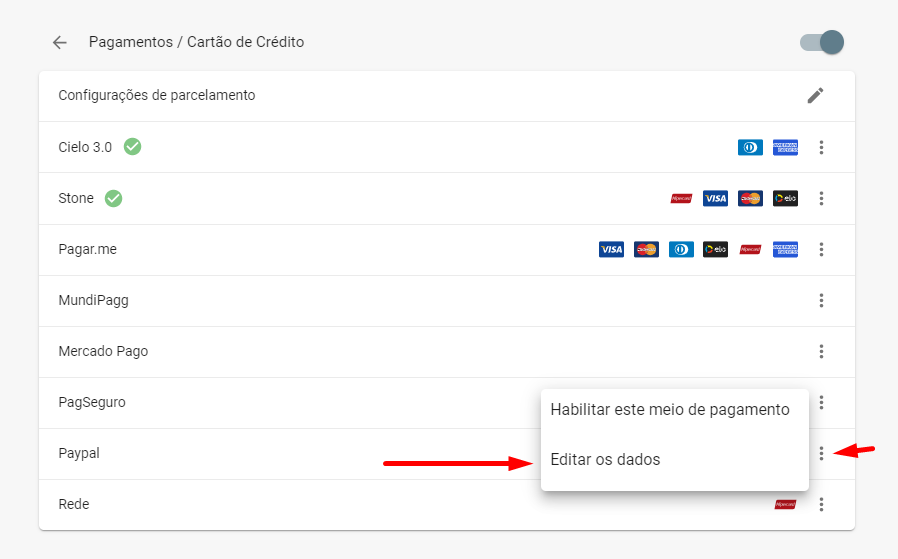
Passo 6: Altere o campo Modo de Integrações para Integração ‘’V2.0";
Passo 7: Altere o campo Ambiente para "Produção";
Passo 8: Escolha as bandeiras que serão aceitas;
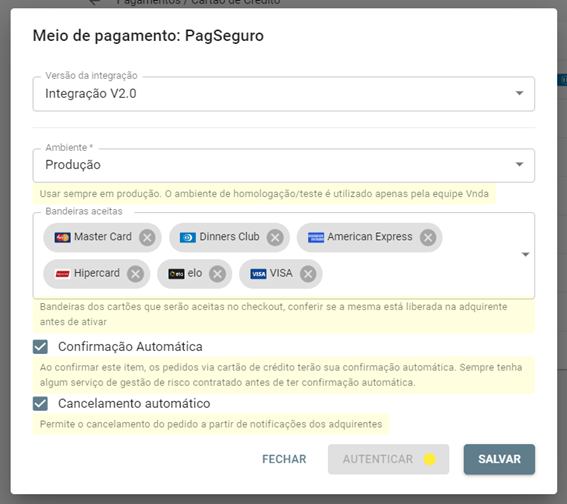
É importante saber – Nessa integração, será considerado as taxas que você possui cadastrado diretamente com o PagSeguro. Ou seja você precisa fazer as configurações de parcelamento, juros, bandeiras e etc. no painel da adquirente e também no Admin da Vnda. É importante que essas informações estejam cadastradas iguais.
Passo 9: Clique em "Salvar";
2. Autenticando o PagSeguro:
Passo 1: Após preencher todos os dados, clique em "Autenticar".
Passo 2: Após clicar em "Autenticar", você deverá clicar na opção ‘’Acessar URL de Autenticação’’ para ser direcionado ao PagSeguro.
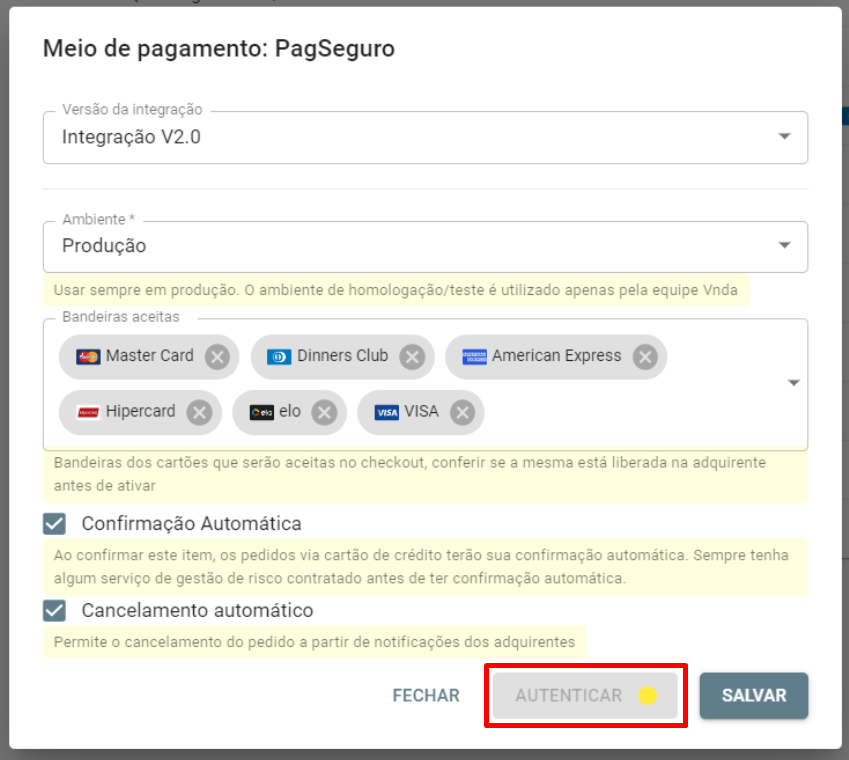
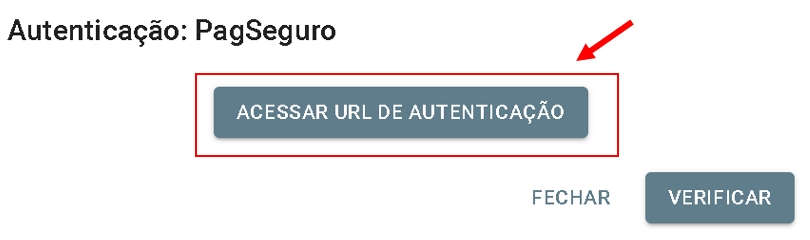
Passo 3: Crie ou acesse a sua conta da PagSeguro, através do link que você foi redirecionado;
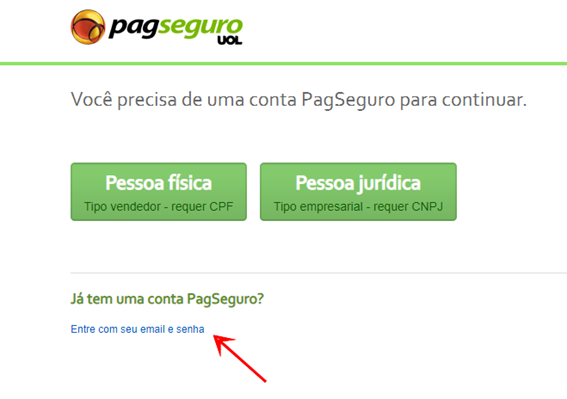
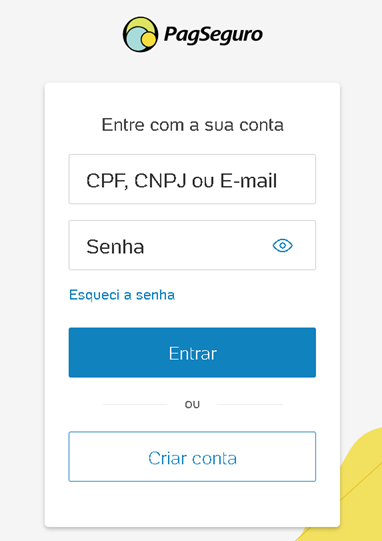
Passo 4: Entre com e-mail e senha na PagSeguro.
Passo 5: Autorize a Aplicação:
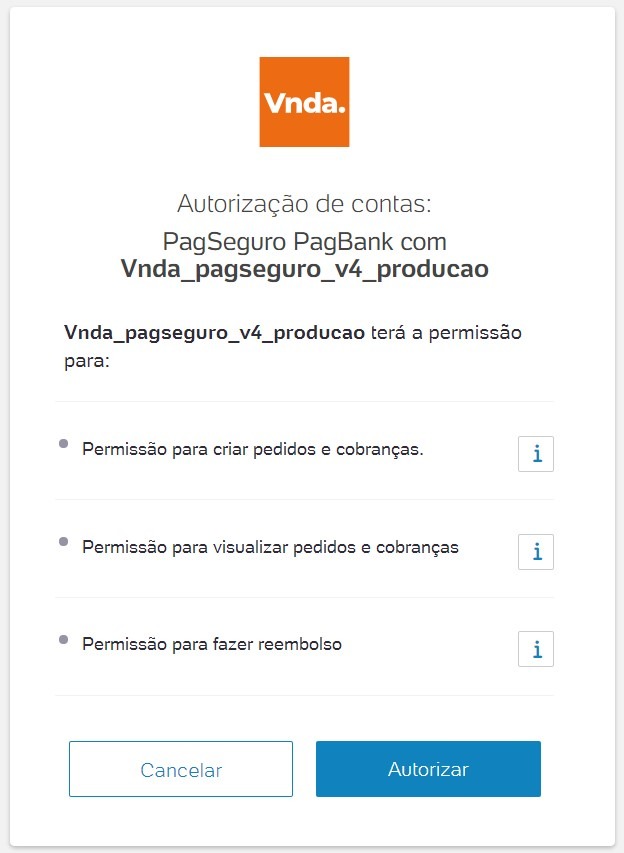
3. Verifique se a forma de pagamento foi habilitada, conforme a imagem abaixo: Deve haver um ícone de confirmado ao lado do nome da forma de pagamento, e também a forma de pagamento de "Cartão de Crédito" deve estar ativa, como mostra a imagem abaixo:
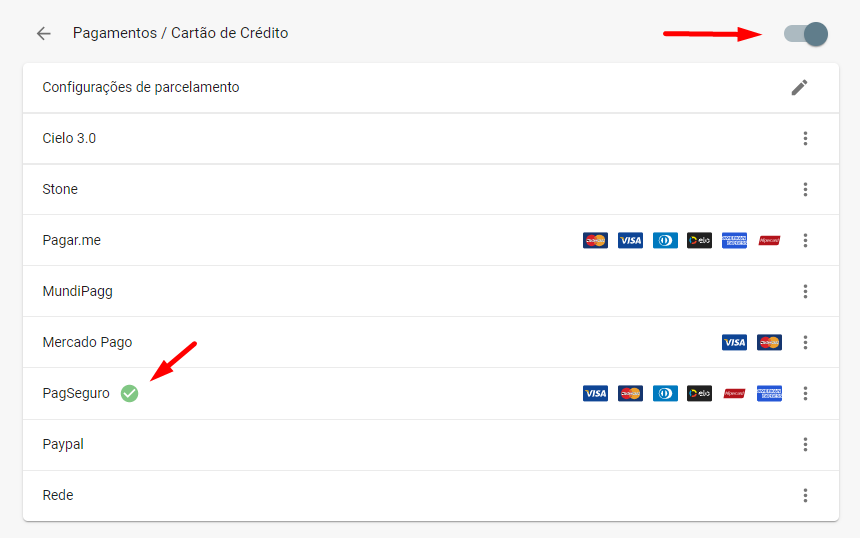
4. Para garantir que a integração está habilitada, verifique se o botão de autenticar está verde, dentro da configuração da forma de pagamento:
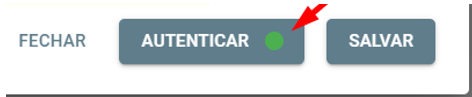
Feito isso, sua integração com a PagSeguro já está habilitada!
Observação: É importante que o parcelamento seja configurado corretamente na plataforma da Vnda. Veja como configurar as taxas e opções de parcelamento clicando aqui.
Para o funcionamento correto da integração V2.0, acesse sua conta PagSeguro > Parcelamentos > Criar Promoção e configure parcelamento sem juros ao comprador em até 18x (campo “Vendedor assume até a 18º parcela’’) e clique em Salvar.
Passo 3: Na Opção Pagamento - Acesse os métodos de pagamentos desejados (métodos disponíveis ‘’Cartão de Crédito’’ e ‘’Boleto’’)
Passo 4: Habilitando Boleto - Clique nos três pontinhos, na opção PagSeguro em editar dados.
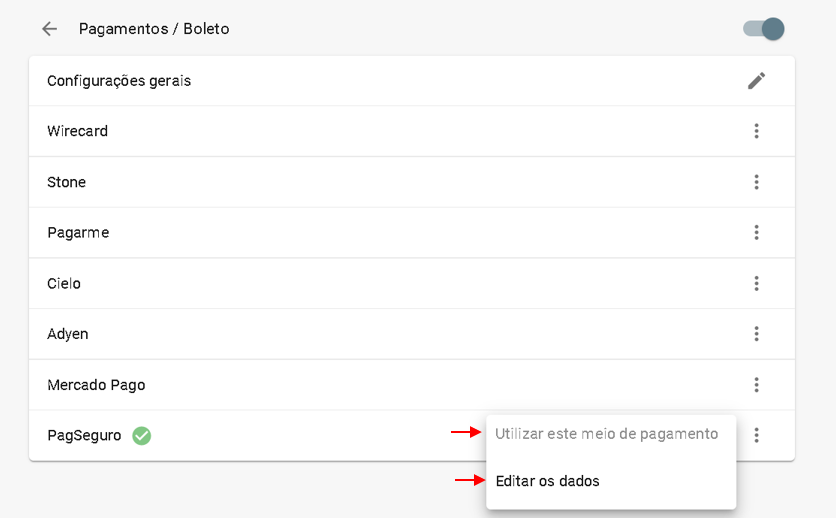
Passo 5: Altere o campo Versão da Integração para "Integração PagSeguro V2.0";
Passo 6: Altere o campo Ambiente para "Produção";
Passo 7: Clique em ‘’Salvar’’;
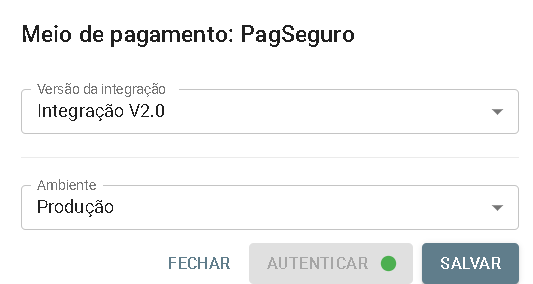
5- Para finalizar faça uma venda teste e valide a integração:
É importante saber: caso você precise de qualquer suporte para dúvidas ou funcionamento da ferramenta do PagSeguro, basta contatá-los pelos seguintes canais:
- FAQ.
*· Chat: dentro da sua conta do PagSeguro, clique no botão de chat, no canto inferior direito da tela.
- Telefone: 4003-1775 Capitais e regiões metropolitanas e 0800-728-2174 Demais localidades, exceto celular. Disponível todos os dias da semana das 08h às 20h40.
Feito isso, sua integração com a PagSeguro já esta habilitada!
Updated over 2 years ago
